반응형
구글 스프레드 시트에서 많은 데이터를 작업 해야 할 때 아래나 오른쪽으로 스크롤해가며 확인해야 합니다. 이런 경우 스프레드 시트의 행이나 열을 고정해서 보고 있는 데이터와 비교를 할 수 있습니다.
구글 스프레드 시트에서 행과 열을 고정하는 방법은 간단합니다. 보기에 있는 고정 기능을 사용하면 됩니다.
목차펼치기
-
보기 기능에서 행, 열 고정 사용
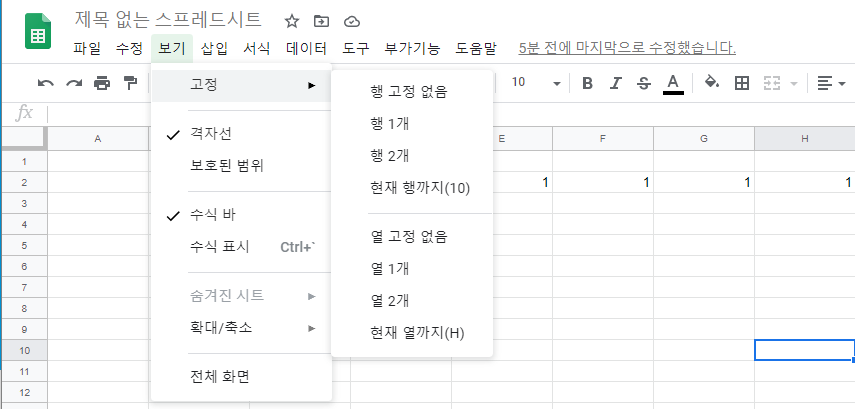
구글 스프레드 시트 화면에서 보기 기능을 누르면 위와 같은 행, 열 고정 기능이 표시됩니다.
스프레드 시트 행을 고정하는 방법
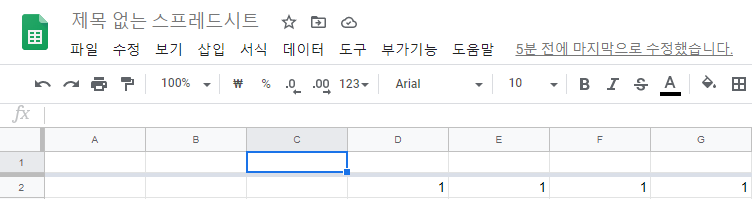
스프레드 시트 보기 기능에서 행을 고정하는 기능은 3가지가 있습니다.
- 행 1개
커서와 상관없이 최상단의 첫 번째줄의 행이 고정됩니다. - 행 2개
커서와 상관없이 최상단의 두 번째줄까지 행이 고정됩니다. - 현재 행까지
현재 위치한 커서의 행까지 고정됩니다.
여기서 커서라는 의미는 위 사진에 있는 테두리 영역을 의미합니다. 따라서 내가 10번째 줄까지 행을 고정시키길 원한다면 파란색 테두리 박스를 10번째 줄에 위치한 후 "현재 행까지 고정" 기능을 사용하시면 됩니다.
스프레드 시트 열을 고정하는 방법
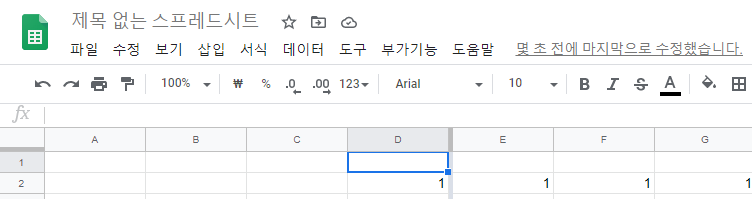
스프레드 시트 보기 기능에서 열을 고정하는 기능 또한 3가지가 있습니다.
- 열 1개
커서와 상관없이 가장 왼쪽의 첫 번째줄의 열이 고정됩니다. - 열 2개
커서와 상관없이 가장 왼쪽의 두 번째줄까지 열이 고정됩니다. - 현재 열까지
위 이미지에서 볼 수 있는 파란색 테두리 박스가 위치한 열까지 고정이 됩니다.
스프레드 시트 행, 열 고정 해제 방법
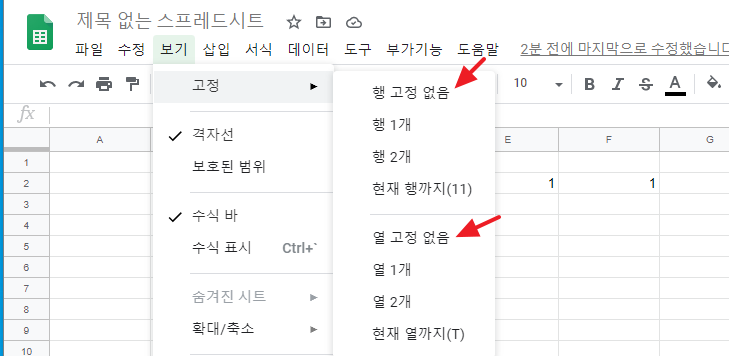
구글 스프레드 시트에서 행, 열 고정 해제를 하려면 보기 기능에서 "행 고정 없음" 또는 "열 고정 없음" 기능을 사용하시면 됩니다.
반응형




